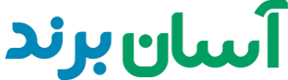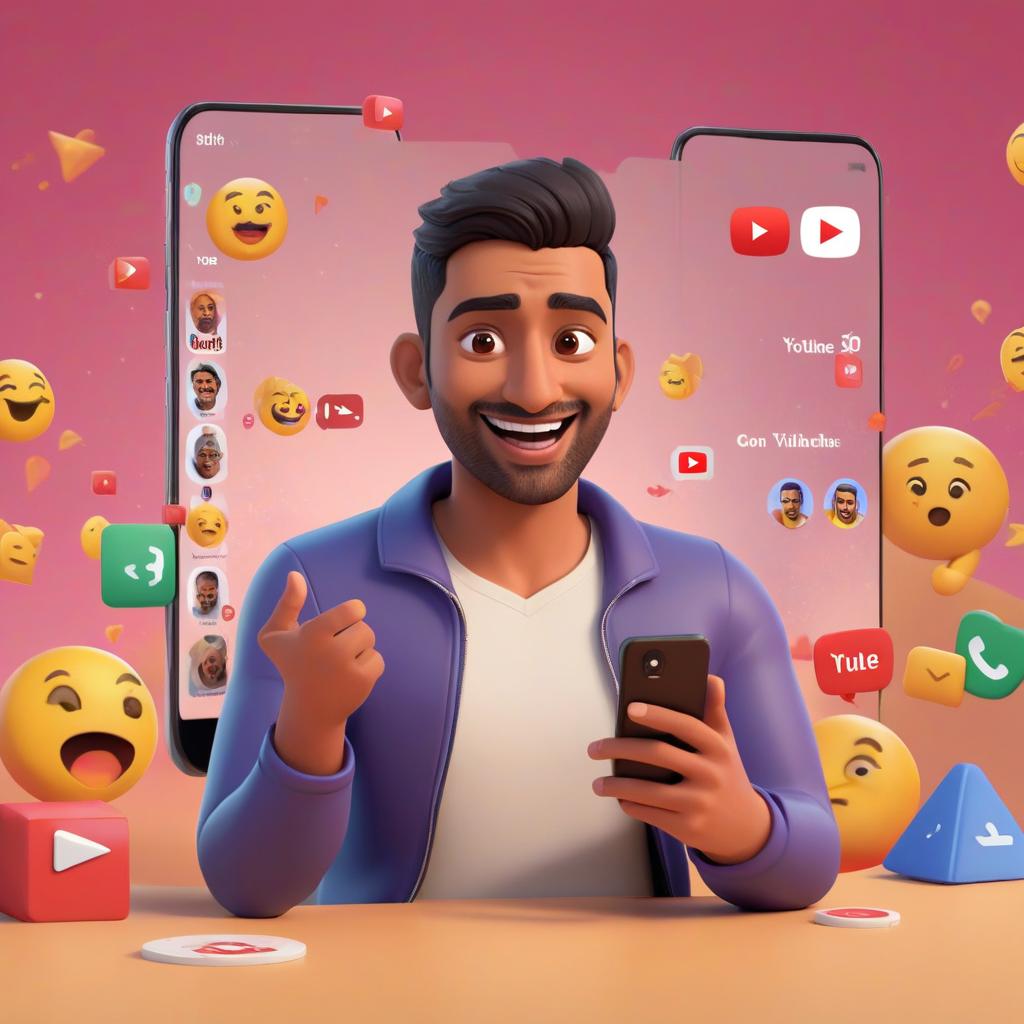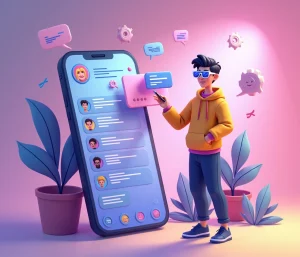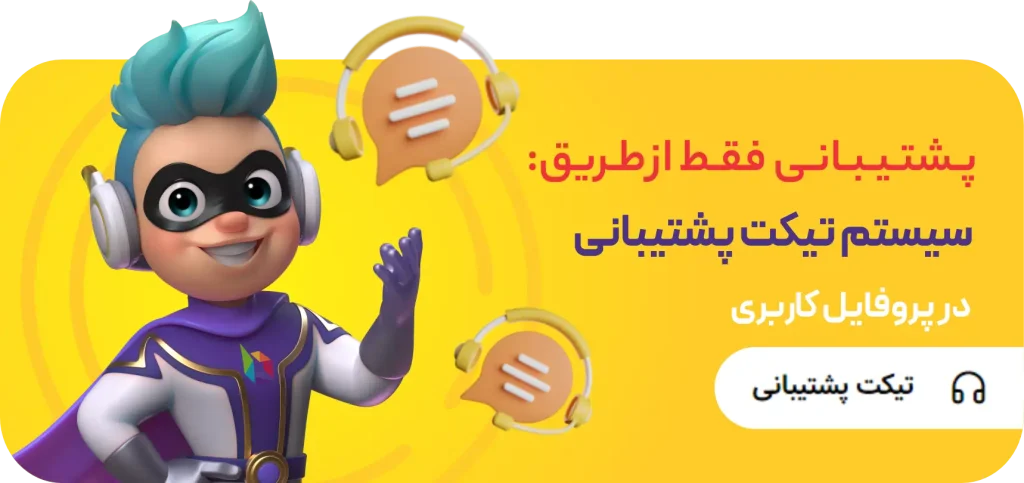تصور کن در حال تماشای یک ویدیو جذاب در یوتیوب هستی و یهو کاری پیش میاد و باید از خونه بری بیرون. 🤦♂️ وقتی برمیگردی، یادت نمیاد کجا بودی و باید دوباره دنبال اون لحظه بگردی. اما حالا یوتیوب با قابلیت جدید “ادامه تماشا” این مشکل رو حل کرده! 😍 بیاین ببینیم این قابلیت چطوری کار میکنه و چطوری میتونیم ازش استفاده کنیم.
میدونی یوتیوب با این قابلیت جدیدش چی میگه؟ میگه: “نگران نباش، من جای ویدیوت رو برات نگه میدارم!” 😂
قابلیت “ادامه تماشا” چیه و چرا مهمه؟ 🎯
قابلیت “Continue Watching” یا همون “ادامه تماشا” بهت این امکان رو میده که ویدیوهایی که نیمهکاره رها کردی رو به راحتی پیدا کنی و از همونجا ادامه بدی.
مزایای این قابلیت 🌟
- صرفهجویی در زمان ⏰
- تجربه کاربری بهتر 👍
- دسترسی آسان به ویدیوهای نیمهکاره 🎥
چطوری از قابلیت “ادامه تماشا” استفاده کنیم؟ 🛠️
1. پیدا کردن بخش “ادامه تماشا” 🔍
- وارد اپلیکیشن یوتیوب بشو.
- به صفحه اصلی یا Home برو.
- بخش “Continue Watching” رو پیدا کن که معمولاً در بالای صفحه قرار داره.
2. ادامه دادن ویدیو 📺
- روی ویدیوی مورد نظر کلیک کن.
- ویدیو از همون جایی که رها کردی شروع میشه.
جدول ویژگیهای قابلیت “ادامه تماشا” 📊
| 🔢 ویژگی | 📖 توضیحات |
|---|---|
| ⏰ زمانبندی | ذخیره موقعیت ویدیو برای ادامه تماشا |
| 📱 دستگاهها | قابل استفاده در موبایل و دسکتاپ |
| 🔄 همگامسازی | همگامسازی بین دستگاههای مختلف |
| 🎯 دسترسی سریع | دسترسی آسان از صفحه اصلی یوتیوب |
“این قابلیت مثل یک نشانهگذار هوشمند عمل میکنه که تجربه تماشای ویدیوها رو لذتبخشتر میکنه.”
نکات حرفهای برای استفاده بهتر 🌐
- ورود به حساب کاربری: حتماً با حساب کاربری خودت وارد شو تا اطلاعاتت ذخیره بشه.
- بهروزرسانی اپلیکیشن: مطمئن شو که آخرین نسخه یوتیوب رو داری.
- اتصال به اینترنت پایدار: برای همگامسازی بهتر، اینترنتت رو چک کن.

حرکت جذاب: شخصیسازی بخش “ادامه تماشا” 🎨
چطوری بخش “ادامه تماشا” رو مدیریت کنیم؟ 🧩
- حذف ویدیوها: اگه نمیخوای ویدیویی در این بخش باشه، میتونی روی سه نقطه کنار ویدیو کلیک کنی و گزینه “Remove from Continue Watching” رو انتخاب کنی.
- لیست پخش: میتونی ویدیوهای نیمهکاره رو به یک پلیلیست اضافه کنی تا بعداً راحتتر پیداشون کنی.
سوالات متداول ❓
1. آیا قابلیت “ادامه تماشا” در همه دستگاهها کار میکنه؟
بله، این قابلیت در موبایل، تبلت و دسکتاپ در دسترسه و بین اونها هم همگامسازی میشه.
2. چطور میتونم ویدیو رو از بخش “ادامه تماشا” حذف کنم؟
روی سه نقطه کنار ویدیو کلیک کن و گزینه “Remove from Continue Watching” رو انتخاب کن.
3. چرا بعضی ویدیوها در این بخش نمایش داده نمیشن؟
ممکنه به خاطر تنظیمات حریم خصوصی یا پاک شدن کش باشه.
4. آیا میتونم این قابلیت رو غیرفعال کنم؟
در حال حاضر، امکان غیرفعال کردن این قابلیت وجود نداره.
5. چطور میتونم مطمئن بشم که ویدیوها همگامسازی میشن؟
باید با حساب کاربری گوگل خودت وارد بشی و اتصال اینترنتت پایدار باشه.
6. آیا این قابلیت روی ویدیوهای خصوصی هم کار میکنه؟
بله، تا زمانی که با حساب کاربریت وارد شده باشی.
7. چطور میتونم بخش “ادامه تماشا” رو پیدا کنم؟
در صفحه اصلی یوتیوب، به سمت پایین اسکرول کن تا به این بخش برسی.
8. آیا این قابلیت روی تلویزیونهای هوشمند هم کار میکنه؟
بله، در اکثر تلویزیونهای هوشمند که از یوتیوب پشتیبانی میکنن.
9. چرا ویدیوهایی که کامل تماشا کردم هنوز در این بخش هستن؟
ممکنه به خاطر بافرینگ یا عدم بهروزرسانی باشه. یک بار صفحه رو رفرش کن.
10. آیا میتونم تعداد ویدیوهای نمایش داده شده در این بخش رو افزایش بدم؟
فعلاً این امکان وجود نداره و یوتیوب خودش تعداد مشخصی رو نمایش میده.
نکات بیشتر برای تجربه بهتر 🚀
- استفاده از پلیلیستها: برای مدیریت بهتر ویدیوها.
- فعال کردن یادآورها: تا هیچ ویدیویی رو از دست ندی.
- بررسی بهروزرسانیها: یوتیوب مدام در حال اضافه کردن قابلیتهای جدیده.
جمعبندی 📝
قابلیت جدید “ادامه تماشا” یوتیوب یه ابزار فوقالعادهس که تجربه تماشای ویدیوها رو راحتتر و جذابتر میکنه. با استفاده از این قابلیت، دیگه نگران گم کردن جای ویدیوهات نیستی و میتونی به راحتی از همونجا که رها کردی ادامه بدی. پس حتماً ازش استفاده کن و لذت ببر! 😎
امیدوارم این مقاله بهت کمک کنه تا از این قابلیت جدید نهایت استفاده رو ببری. اگه سوالی داشتی، حتماً بپرس! 😉